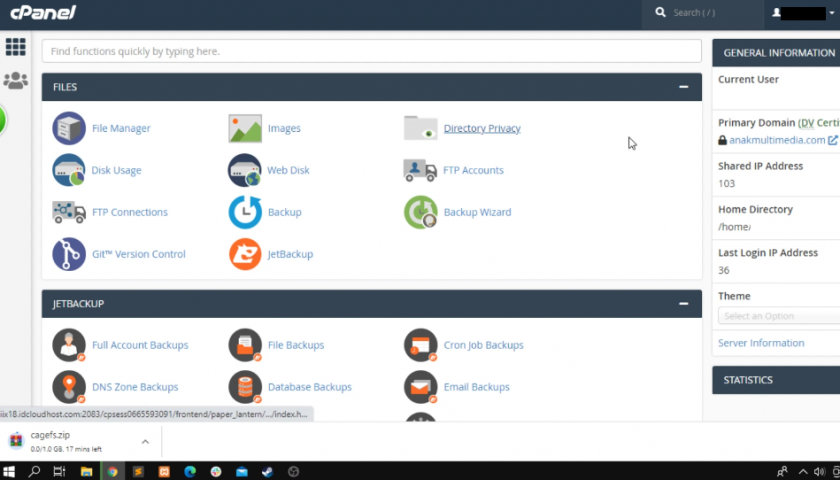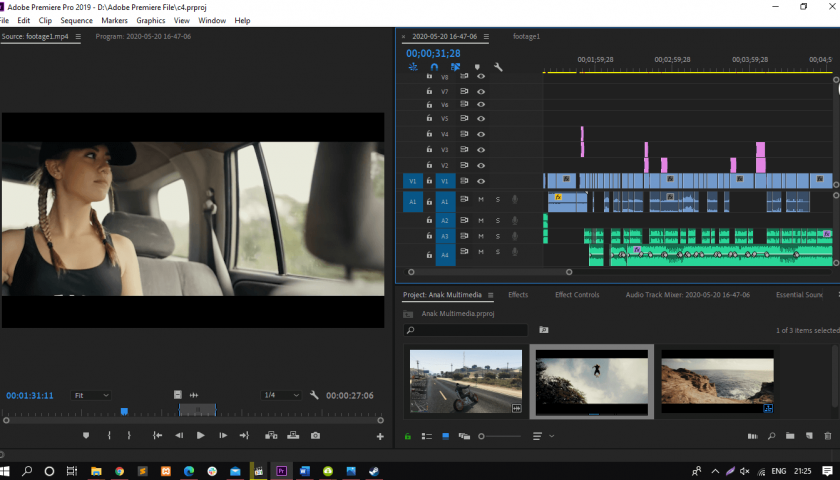Apakah kalian ingin mem-Burn CD/DVD kalian tapi malas untuk mendownload software untuk Mem-Burnnya? Tenang, ada kok Cara Burn CD/DVD Tanpa Software. Wah, gimana caranya tuh? Namun sebelum membaca artikel ini mungkin ada yang berkenan membaca artikel kami yang lain :
Nah pada artikel kali ini akan di jelaskan caranya dan caranya tuh cukup simpel dan mudah digunakan, ko. Jadi ta perlu khawatir. Oke kita langsung saja ke pembahasannya. Cekidot !!
Cara Burn CD/DVD Tanpa Software
1. Masukan CD/DVD
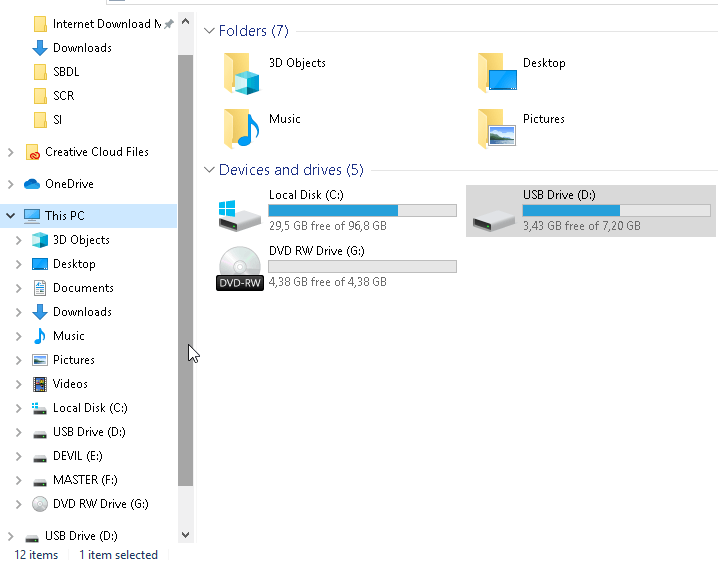
Bukalah CD/DVD room pada PC/Laptop kalian. Kemudian pasang dan masukan CD/DVD. Pastikan sudah terdeteksi pada windows explorer.
2. Pilih file, Klik Burn to Disc
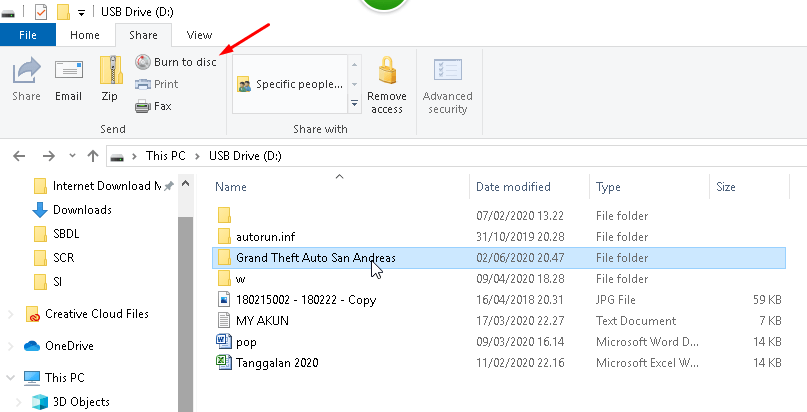
Kemudian carilah file yang akan kalian masukan ke dalam CD/DVD. Klik atau blok (jika file nya lebih dari 1 buah). Kemudian Klik menu Share pada bagian atas, klik Burn to Disc.
3. Pilih salah satu
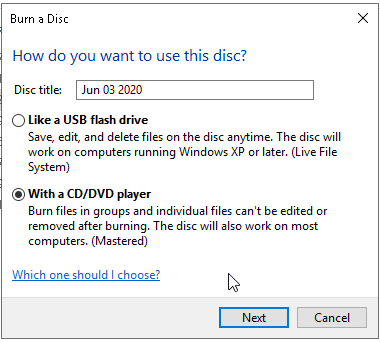
Kemudian akan muncul pilihan seperti gambar disamping. Pilih “Like a USB flash drive” untuk menggunakan CD/DVD seperti layaknya sebuah flashdisk, jadi kalian bisa mengedit, menambah, mengcopy serta menghapus filenya.
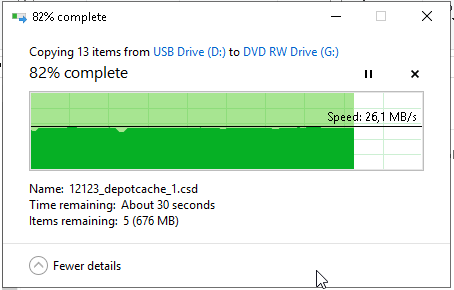
Namun jika kalian memilih” With a CD/DVD Player”, filenya tidak bisa di edit maupun di hapus. Jika ingin mengedit atau menghapusnya maka membutuhkan sebuah software khusus. Fitur ini banyak digunakan untuk menyimpan video karena CD/DVD yang kita burn bisa diputar pada CD/DVD player.
Pada tahap ini kami menggunakan pilihan kedua karena kami tidak ingin filenya dirubah/di hapus. Setelah itu tunggu sebentar sampai filenya terpindah ke CD/DVD
4. Finish Burning
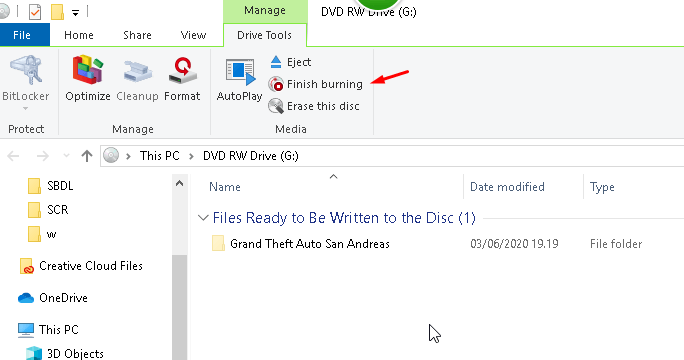
Setelah itu kita cek di DVD nya apakah filenya sudah masuk atau belum. Setelah dipastikan sudah masuk, maka sudah dipastikan siap untuk di Burn. Klik pada menu Drive Tools, klik Finish Burning.
5. Tunggu Prosesnya
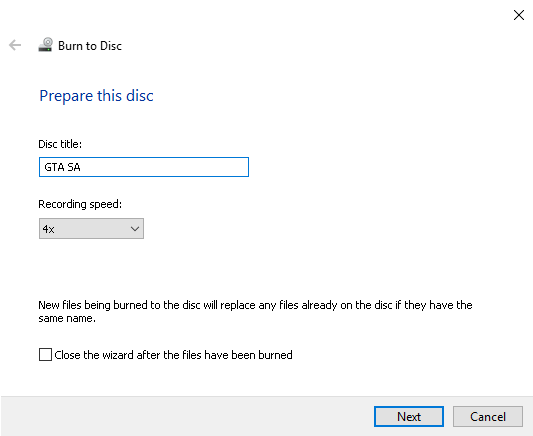
Setelah itu beri nama disk, terserah namanya apa. Setelah itu klik next. Pada tahap ini file sedang di Burn.
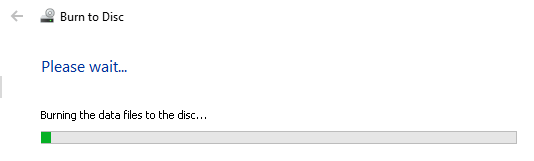
Kita tinggal menunggu beberapa menit saja tergantung besarnya file yang kita Burn.
6. Selesai
Setelah itu klik Finish. Kita cek apakah file sudah berhasil terBurn atau belum. Yak akhirnya file sudah berhasil terBurn dan nama dvdnya pun berubah.
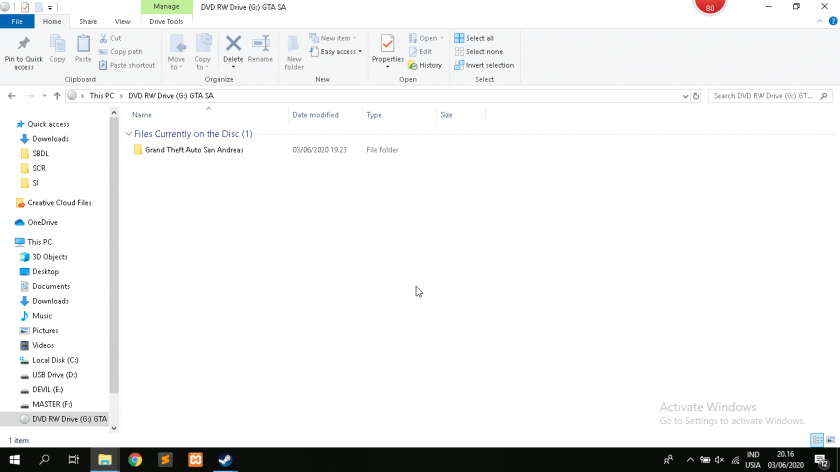
Penutup
Okeh cukup sekian pembahasan kita kali ini mengenai . Cukup simple dan mudahkan? Jika ada pertanyaan bisa kalian tanyakan melalui kolom komentar dibawah. Jangan lupa untuk membaca artikel kami yang lain. Terima kasih sudah berkunjung di website kami 😉